现在的手机有很多的功能,可以凭借数据线连接电脑,然后传输文件或者共享网络。那么一加Ace2V如何连接电脑传输文件呢?感兴趣的朋友可以和小编一起来看看哦。
一加Ace2V如何连接电脑传输文件
点击设置中的“关于手机”。
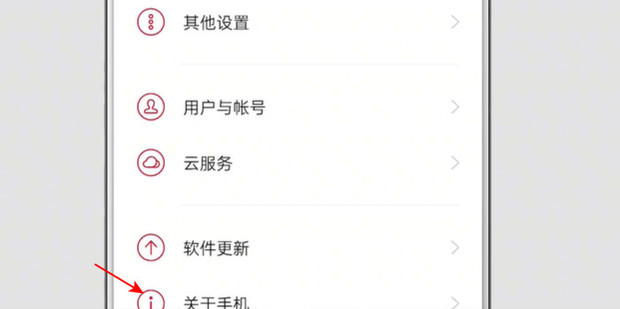
点击“版本信息”。
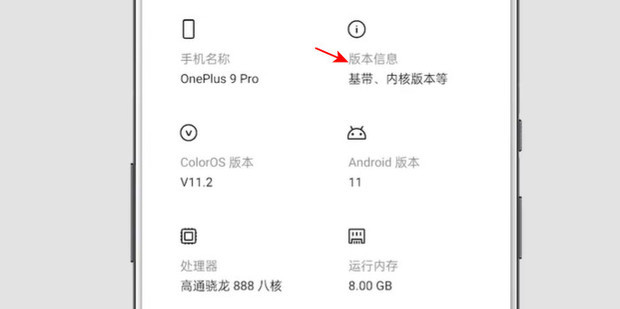
连续点击版本号7次进入开发者模式。
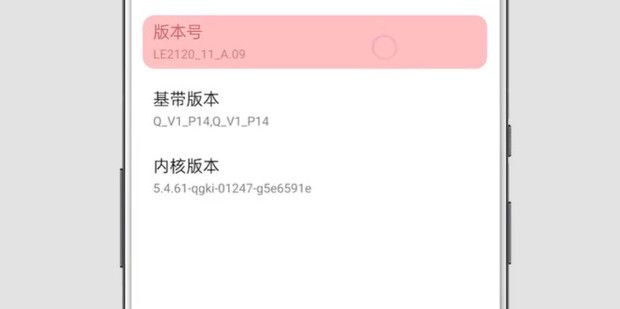
返回设置,点击其他设置。
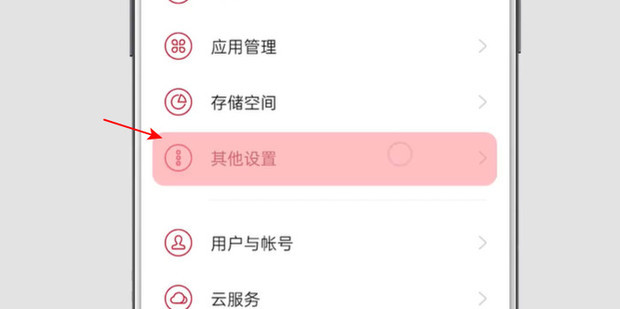
点击开发者选项。
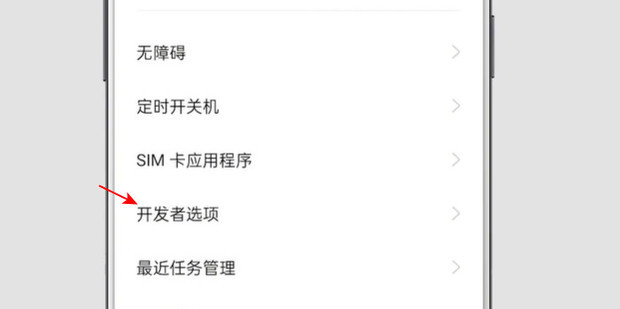
打开USB调试。
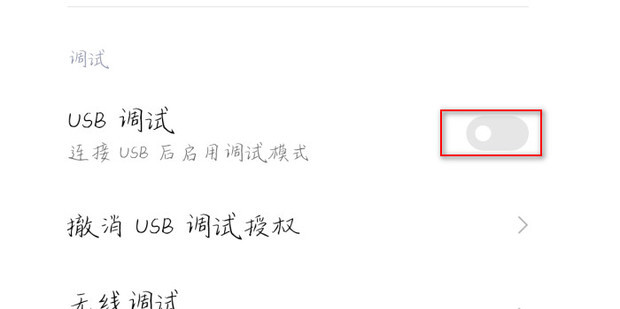
用数据线连接电脑,下拉手机状态栏,点击查看更多选项。
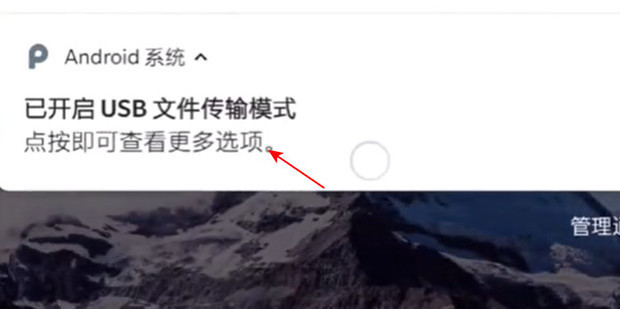
选择文件传输即可。
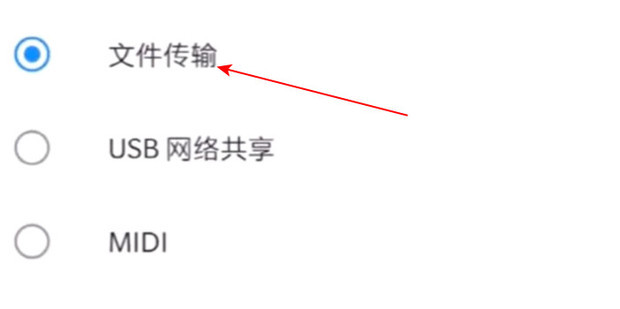
看完一加Ace2V如何连接电脑传输文件,想必大家都清楚了吧,汇感网还有着很多实用软件教程和最新的手机资讯,快快关注我们吧!